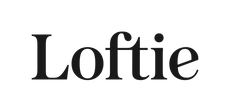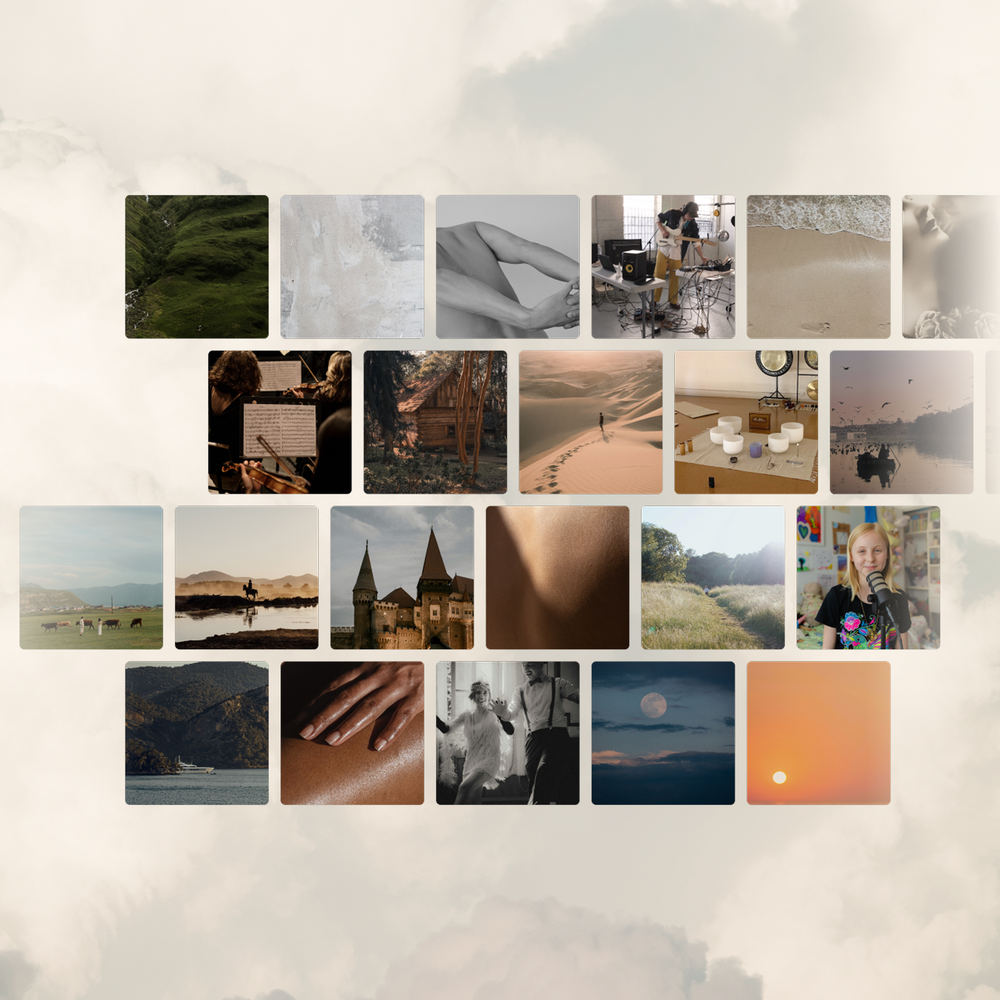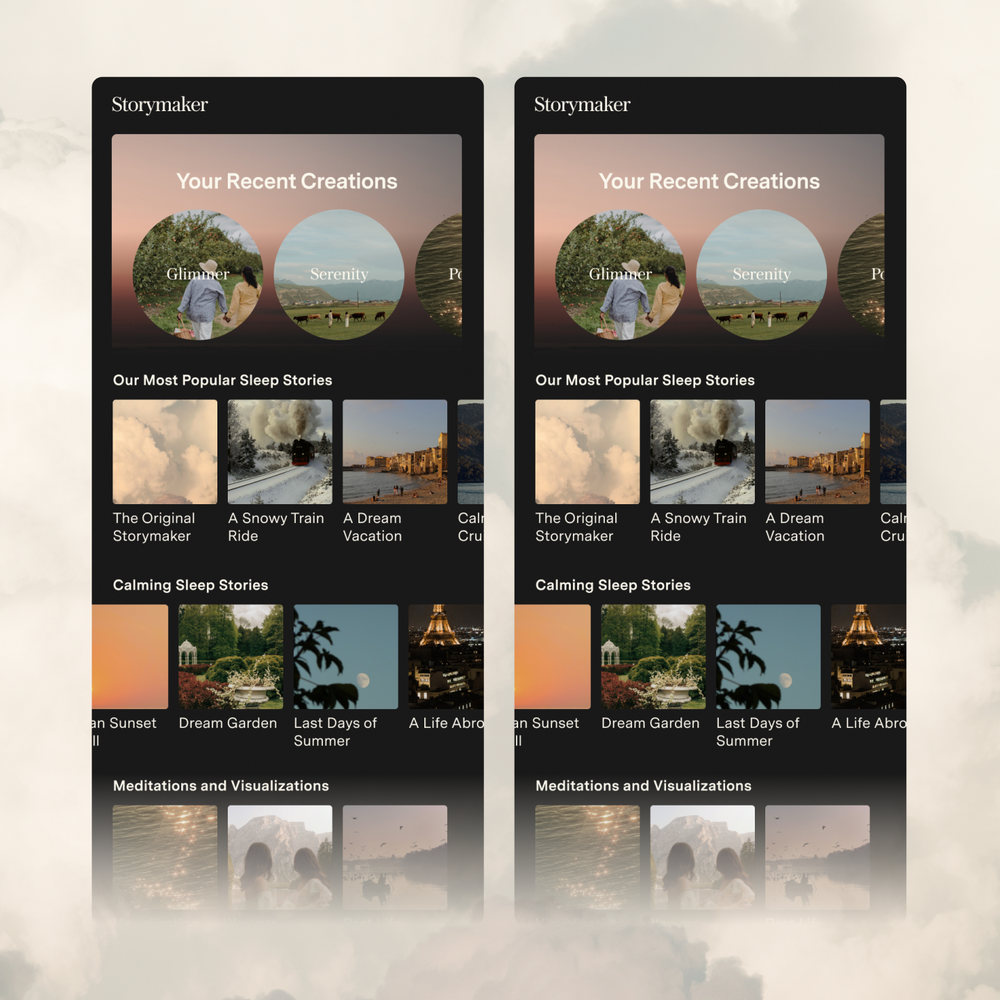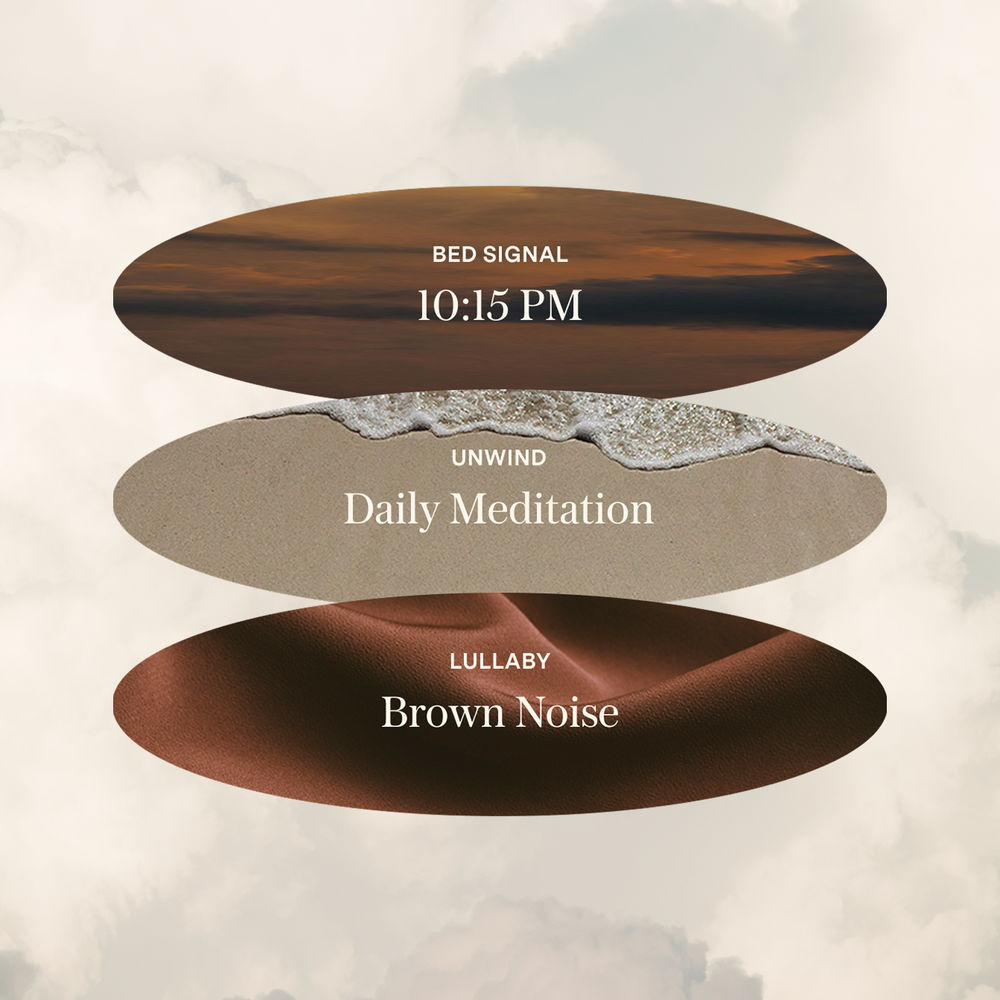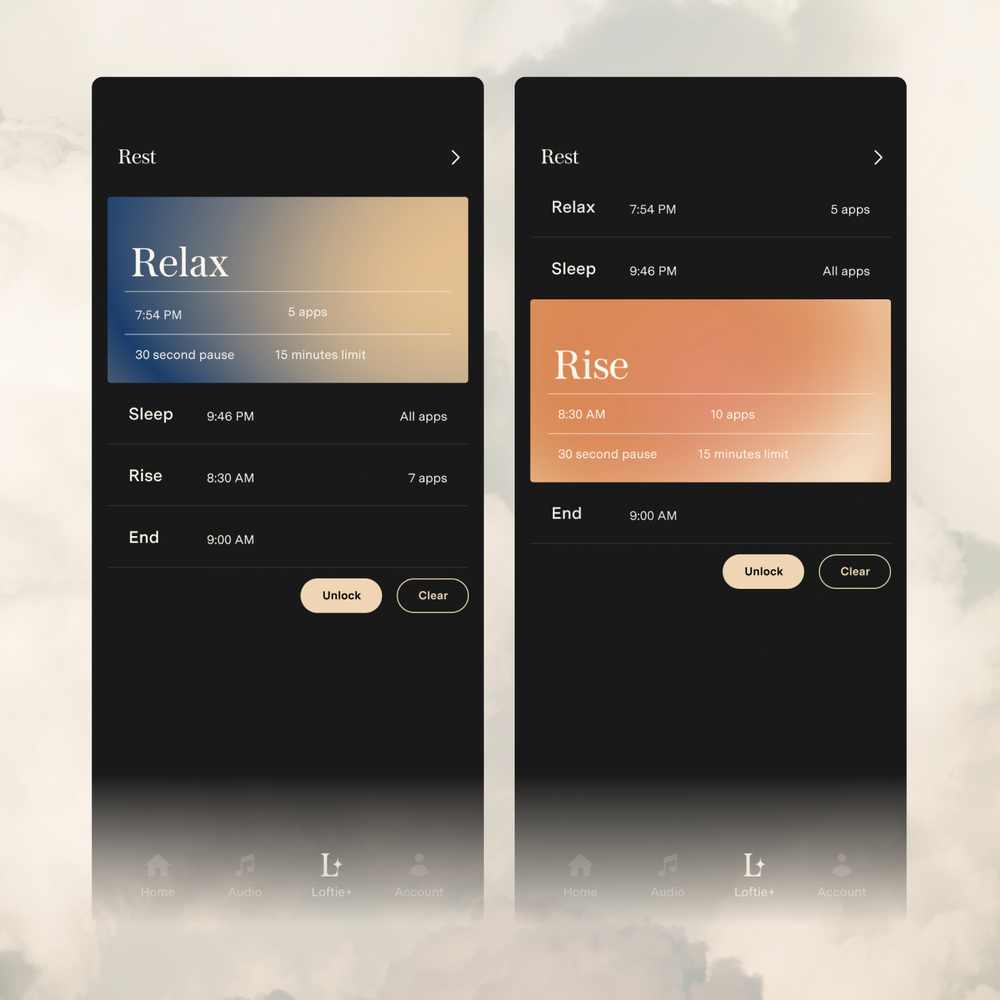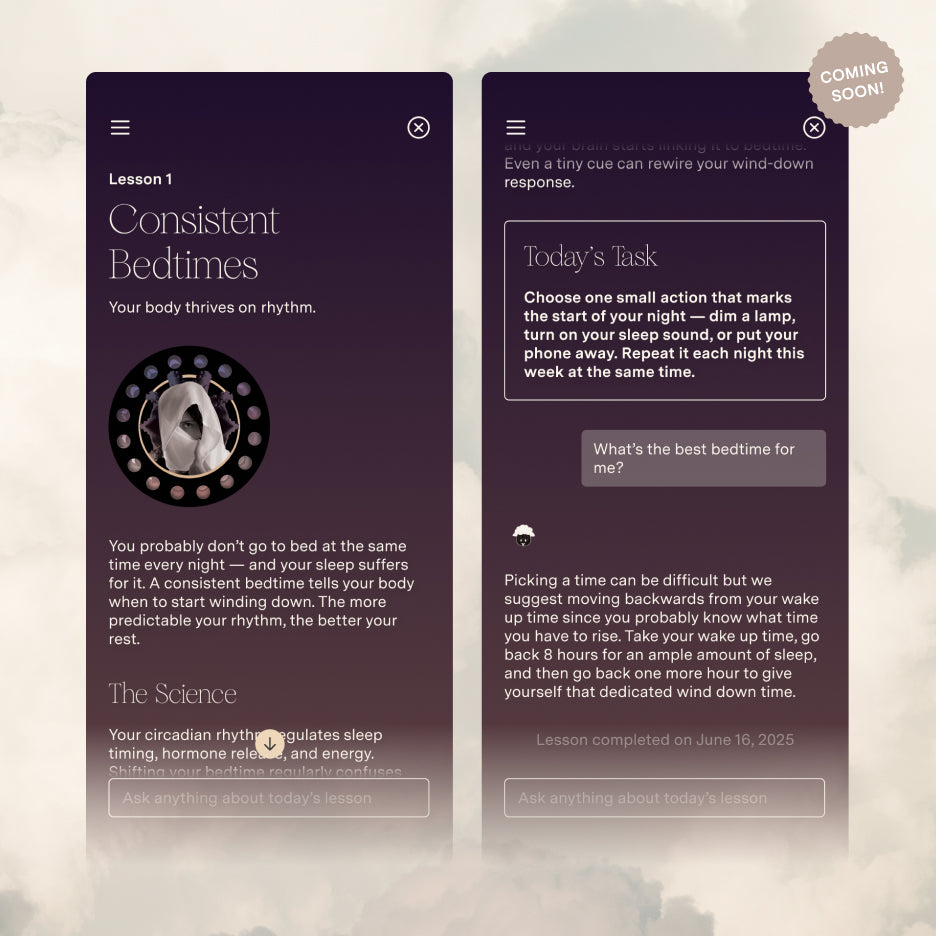設定: ネットワーク接続とトラブルシューティング
Loftie Clockのセットアップや使用に問題がある場合、それはご自宅のインターネット環境が原因である可能性が高いです。良いニュースは、わずかな調整で多くの場合解決できることです。
ネットワーク関連の問題があるかどうかを判断する方法
ネットワーク関連の問題は必ずしも明白ではありません。多くの場合、時計をルーターに接続し、時計とLoftieアプリの両方で「成功」メッセージが表示されます。これは、ルーターへの接続が成功しても、時計がインターネットに接続してデータの送受信ができるとは限らないためです。通常、ネットワークやルーター関連の問題は、時計とインターネットの接続を困難にするルーターの設定によって発生します。これらの問題は時計を使い始めた直後には必ずしも現れないため、最初のセットアップ時に問題が見られなくても、ルーターに関連している可能性があります。
これが最も一般的に示されるのは:
-
「コンテンツの更新中」で長時間(3時間以上)停止し、再起動しても解決しない
-
クロックの設定でコード取得時に一貫して「接続を確認してください」メッセージが表示される
-
Loftieアプリでの「同期失敗」メッセージ
-
クロックをWiFiネットワークに再接続する必要が頻繁にある
-
接続失敗のメッセージが表示されたり、デバイスやネットワークのスキャンで停止した場合は、本記事の内容とは関係がない可能性が高いです。追加のサポートについては該当ページをご参照ください。
トラブルシューティングの提案
以下のルーターおよびネットワークに関する推奨事項をご確認ください。Loftieはできるだけ多くのルーターモデルで動作するよう設計されており、接続できないケースは稀です。
これらの提案の中には、ご自宅のネットワークやルーター設定の変更を伴うものがあります。変更を行う前に設定に慣れていることを確認するか、インターネットサービスプロバイダーやルーター製造元に追加のサポートをお問い合わせください。
ブロックされたデバイスの確認: ルーターの管理システムでブロックされているデバイスがないか確認してください。Loftieは「espressif」と表示され、ルームメイト、配偶者、友人、親、ペットによって誤ってブロックされている可能性があります。
帯域周波数の確認:ルーターが利用可能な2.4 GHz周波数を放送していることを確認してください。Loftieは5 GHz周波数には接続できません。
ネットワーク速度と利用可能性の確認: ノートパソコンや他のデバイスで非常に遅い、またはカバレッジがない場合、同じ場所でLoftieもネットワークとの通信が困難になる可能性が高いです。Loftieをルーターの近くに接続してみてください。
デュアルバンドルーター:Loftieはデュアルバンドルーターに接続すると接続が不安定になることがあります。2.4 GHz専用の別ネットワークを設定し、Loftieを直接そのネットワークに接続することをお勧めします。ほとんどのルーターで設定可能で、多くの場合「ゲストネットワーク」と呼ばれています。ルーターの設定でこのオプションが見つからない場合は、製造元にお問い合わせください。(また、「ROUTER MAKE/MODEL guest network」でGoogle検索すると説明が見つかることもあります。)
-
すでにクロックをデュアルバンドルーターに接続していて、新たに2.4 GHzの別ネットワークを設定した場合は、そのネットワークに再接続する必要があることにご注意ください。
-
ルーターのメーカー名とモデル番号は、通常、ルーター本体の側面または底面に貼られているステッカーで確認できます。
-
多くの新しいモデルのルーターはデフォルトでデュアルバンドに設定されており、これには以下が含まれます:
-
Eeroルーターおよびメッシュシステム
-
Verizon Fios提供のルーター
-
Spectrum Waveモデル
-
ほとんどのNetgear Nighthawkモデル
-
Google Nest Mesh Router
-
セキュリティ設定の確認: Loftieはほとんどのセキュリティプロトコル設定に対応していますが、最も安全な接続と放送の互換性のためにWPA2の使用を強く推奨します。特定のルーターはWPA2設定でのみLoftieが動作することがあることがわかっています。これには以下が含まれます:
-
Technicolorルーター
-
Xfinity Gateway、Arris
コミュニティネットワーク: ホテル、大学キャンパス、アパート複合施設などのコミュニティネットワークに接続しようとしている場合は、MACアドレスを取得する必要があります。これはアプリのペアリング済みデバイスの下で見つけることができます。必要なデバイスを選択すると、MACアドレスは下部に表示されます!
少し背景説明
ほとんどの最新のモデムとルーターは、2つの一般的な方法で2.4 GHzと5 GHzの両方の波長でWiFiネットワークを放送しています。
-
一部のルーターは2つの別々のネットワークを放送しており、接続する波長ネットワークを選択できます。
-
他のルーターは「デュアルバンド」で、1つのネットワークを放送し、デバイスを自動的に2.4 GHzまたは5 GHzの波長のいずれかに割り当てます。
-
3番目の、よりまれなケースは、ルーターが5 GHzの波長のみを放送している場合です。Loftieはこのタイプのルーターには対応しておらず、接続できません。
家庭用ネットワークおよびルーター設定に関連する問題の大部分はネットワーク速度とは無関係であることにご注意ください。 NYT Wirecutterの素晴らしい記事 は、Loftieのようなスマートホームデバイスに関連する一般的なネットワーク問題についてもっと知りたい場合に役立ちます。
もっと助けが必要ですか?
Loftieがほとんどのルーターと互換性があり、現在の家庭用ネットワーク設定で時計が全く動作しないことはまれであるため、必ずしも問題を解決できるとは約束できませんが、上記の推奨事項について特定のルーター向けの説明書を見つけるお手伝いや、最も適用可能な提案の診断を喜んでお手伝いします。ただし、LoftieのサポートチームはITルーターの専門家ではなく(私たちはLoftieの専門家です!)、ご理解とご辛抱をお願いいたします。
メールでお問い合わせください support@byloftie.com 以下の情報とともに:
-
家庭用インターネットサービスプロバイダー
-
ルーターのメーカーとモデル番号
-
現在あなたの時計で起きていることと、これまでに試したこと